A Pokemon Go GPS hamisítása Android-eszközökön
A „Pokemon Go” kiterjesztett valóság játék nemzetközi népszerűségének hatalmas növekedésével. Számos felhasználó szerte a világon egymás után próbálta meghamisítani a Pokemon go GPS-jét Androidon. A Niantic-rendszerek megtévesztésének elsődleges oka az, hogy Pokemonokat kell elkapni anélkül, hogy fizikailag hosszú mérföldeket utaznának.
A Pokemon Go megjelenése óta az internetet elárasztják a hackelések, csalások, titkok és trükkök a GPS-hely meghamisítására az Android Pokemon Go-n. De honnan tudhatja meg, hogy melyik hack működik hamis GPS-en a Pokemon Go-hoz Android 7.0 vagy 8.0 vagy újabb rendszeren?
Nos, ezért ezt a bejegyzést kifejezetten azért készítettük, hogy segítsünk felfedezni a Pokemon Go hamis Android 8.0/7.0/5.0 vagy más Android OS-verzió leghatékonyabb feltörését.
1. rész. Milyen előkészületek szükségesek a GPS meghamisítása előtt
Ha a Pokemon Go Android hamis GPS-éről van szó, a művelet természetesen nem egy tortajárás. Meg kell értened, hogy ha okos vagy, akkor a játékfejlesztők okosabbak nálad. Ha véletlenül hamisításon kapják, a Pokemon Go csapata megtiltja (softban/állandó kitiltás), attól függően, hogy milyen típusú kitiltást alkalmaztak a fiókjában. Még ha a legjobb hamis GPS-t használja is a Pokemon Go Androidhoz, akkor is nagy az esélye annak, hogy véglegesen kitiltják.
Ha továbbra is szeretné megérteni a GPS-hamisításhoz szükséges előkészületeket a Pokemon Go Android 8.1 vagy 8.0 vagy más Android verziókon. Akkor itt a teljes lista. Figyelmesen olvassa el és tartsa be azokat.
- Először is győződjön meg arról, hogy a Google Play Services alkalmazás 12.6.85-ös vagy régebbi verzióját használja Android-eszközén. Ha nem, akkor vissza kell váltani rá.
- A következő fontos előfeltétel a Play Áruház „Automatikus frissítéseinek” letiltása. Ehhez indítsa el a „Play Store”-t, majd a „3 vízszintes sávot” a tetején. Lépjen be a „Beállítások” menübe, válassza az „Általános” részben az „Alkalmazások automatikus frissítése” lehetőséget. És válassza a „Ne frissítse automatikusan az alkalmazásokat” lehetőséget.
- A „Készülékkereső” szolgáltatás letiltása a következő fontos előfeltétel, amelyről gondoskodnia kell. Ha engedélyezve van az eszközön, tiltsa le most. Ehhez lépjen a „Beállítások”, majd a „Biztonság és hely” elemre. Most folytassa a „Készülék keresése” lehetőség kiválasztásával, és végül kapcsolja ki.
- Végül, de nem utolsósorban, le kell tiltania a „Google Play”-t is. Ezenkívül távolítsa el az összes frissítését is. Ez létfontosságú. Így teheti meg. Lépjen a „Beállítások” elemre, és válassza az „Alkalmazások/Alkalmazások” lehetőséget. Lépjen a „Google Play Services” oldalra, és nyomja meg a „Frissítések eltávolítása” gombot.
- Android-eszközén engedélyezni kell a fejlesztői beállításokat. Ha a „Fejlesztői beállítások” nincsenek előre engedélyezve, engedélyezze manuálisan. Lépjen be a „Beállításokba”, folytassa az „A telefonról” elemmel, és nyomja meg a „Build Number” gombot – 7-szer.
Ellenőrizze a Google Play Services alkalmazás verzióját: Indítsa el, válassza a „Beállítások”, majd az „Alkalmazások/Alkalmazások” lehetőséget. Görgessen le a „Google Play Services” elemhez, és válassza ki. Az alkalmazás verziója a képernyő tetején jelenik meg.
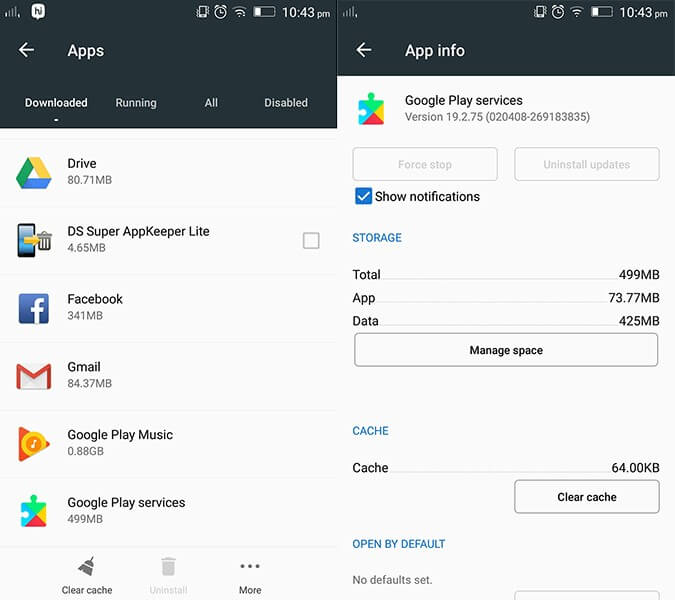
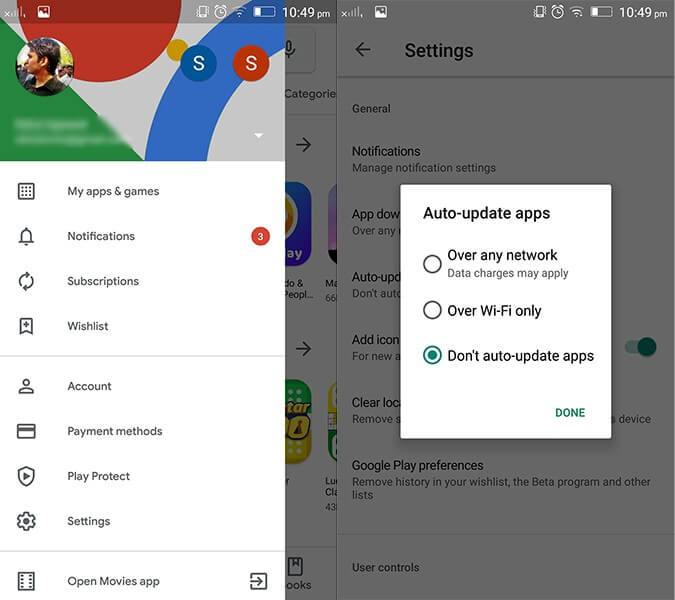
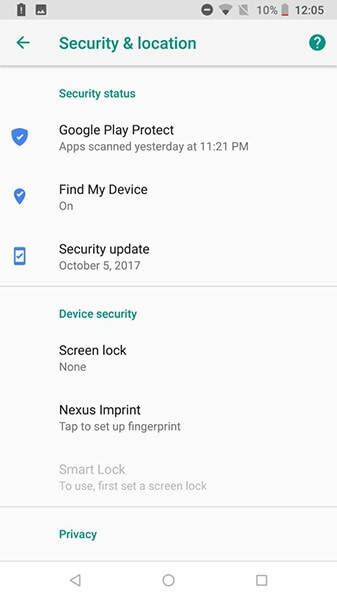
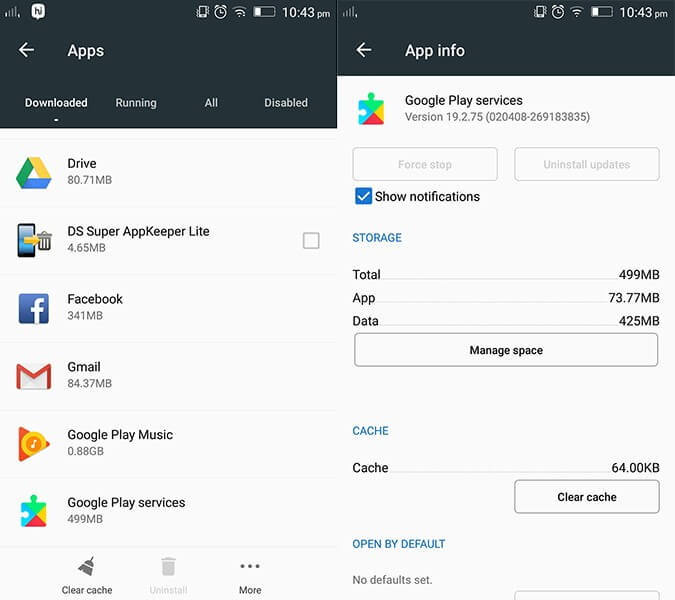
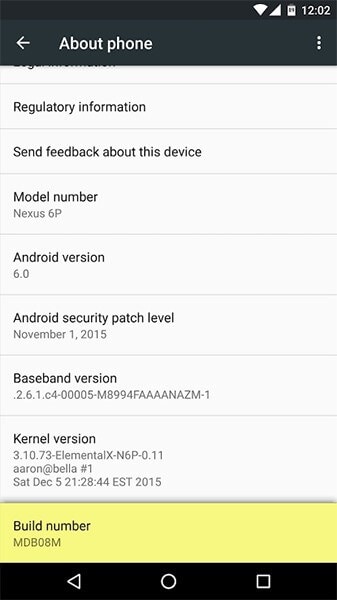
Még mindig van néhány fontos Pokemon Go hamis GPS Android „alkalmazásspecifikus” előfeltétele, amelyeket meg kell tenni a feltörés sikeres végrehajtásához. Ezekről az alkalmazás bemutatója során fogunk beszélni.
2. rész. 3 megoldás az Android Pokemon Go hamis GPS-ére
Hamis GPS használata ingyenes
A hamis GPS ingyenes alkalmazás az egyik legjobb módja a GPS-hamisításnak a Pokemon Go Android számára. Itt található a beállítás részletes eljárása.
- Látogasson el a Google Play Áruházba, és keresse meg a „Fake GPS free” alkalmazást. Telepítse az alkalmazást, majd indítsa el utána.
- Amikor az alkalmazás főképernyőjén tartózkodik, a rendszer felkéri, hogy „ENABLE MOCK LOCATIONS”. Folytassa vele, és felvillan a „Fejlesztői beállítások” képernyő.
- Most nyomja meg a „Select Mock location App” opciót a „Fejlesztői beállítások” képernyőn. Itt válassza ki a „Fake GPS free” alkalmazást.
- Ha az alapok a helyükön vannak, most már mehet is. Egyszerűen lépjen vissza a Fake GPS ingyenes alkalmazásba, és keresse meg a kívánt helyet. Ezután érintse meg a „lejátszás” gombot a hamis GPS-hely megadásához.
- Végül futtassa a Pokemon Go alkalmazást, és ellenőrizze, hogy az új helye átkerül-e a játékra.
Jegyzet: Ha a „Fejlesztői beállítások” nincsenek engedélyezve az eszközön, kérjük, olvassa el a fenti előkészületek szakaszt, hogy megértse az engedélyezéséhez szükséges lépéseket.
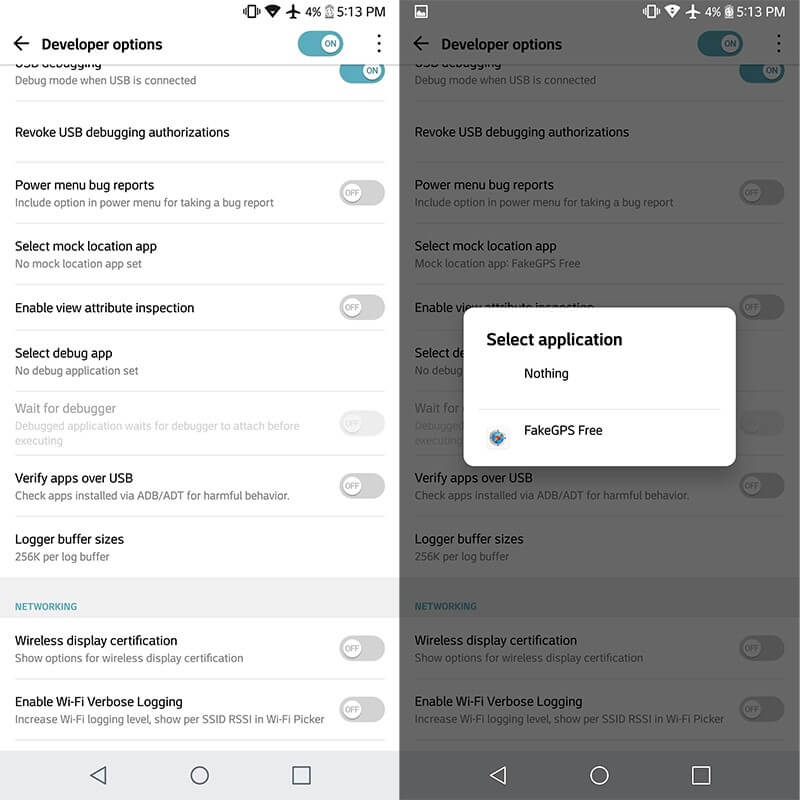
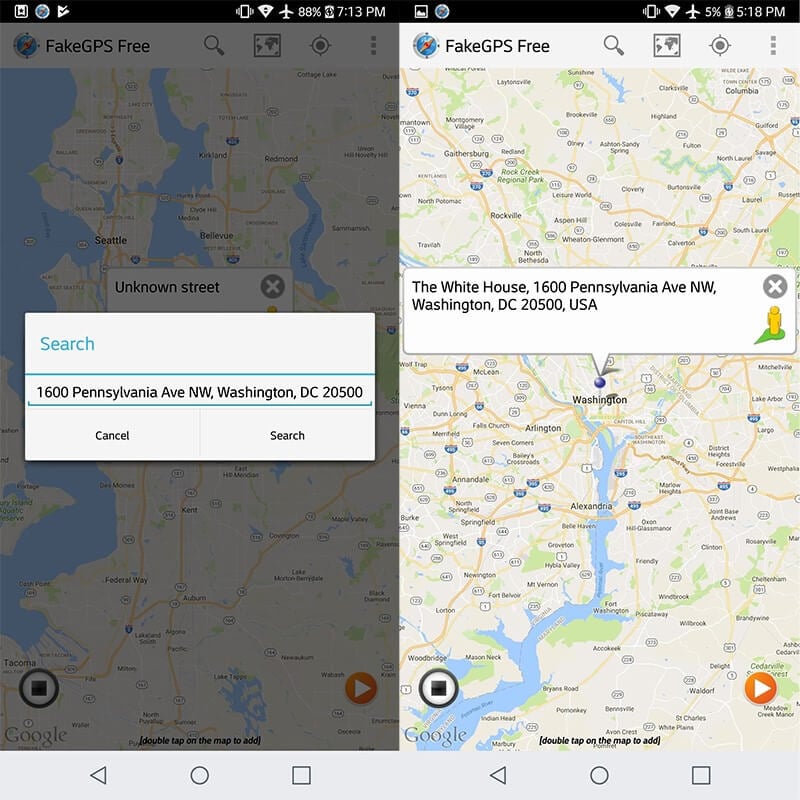
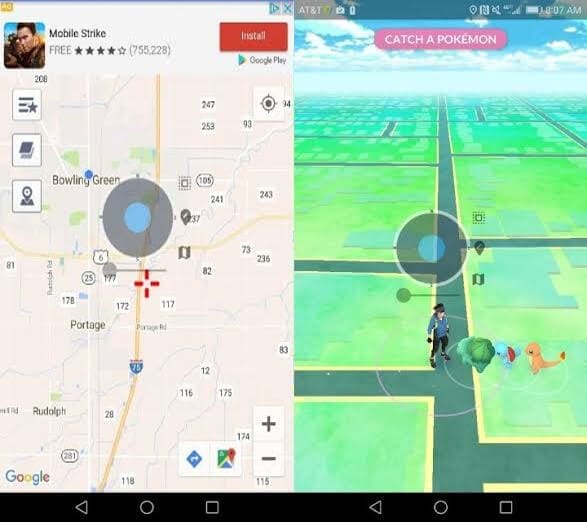
VPNa használata
- Lépjen a Google Play Áruházba, és keressen rá a „vpna fake gps location” alkalmazásra. Ezután telepítse és indítsa el az alkalmazást.
- Lépjen a „Fejlesztői beállítások” elemre az eszköz beállításai alatt, és válassza a „MOCK HELYEK ENGEDÉLYEZÉSE” részt. Most nyomja meg a „Select Mock location App”, majd válassza a „VPNa” lehetőséget a megjelenő lehetőségek közül.
- Ezután indítsa el a vpna hamis GPS hely alkalmazást, és a keresés ikon segítségével keresse meg a kívánt helyet. Ezután nyomja meg a „Start/Power” gombot.
- Végül futtassa a Pokemon Go alkalmazást, és ellenőrizze, hogy az új helye átkerül-e a játékra.
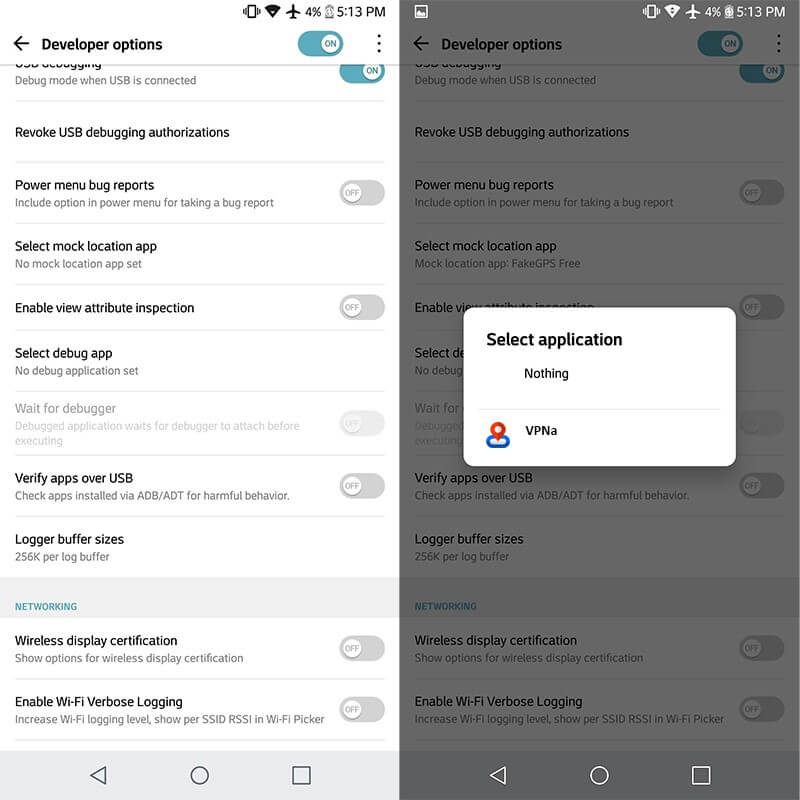
Jegyzet: Ha a „Fejlesztői beállítások” nincsenek engedélyezve az eszközön, kérjük, olvassa el a fenti előkészületek szakaszt, hogy megértse az engedélyezéséhez szükséges lépéseket.
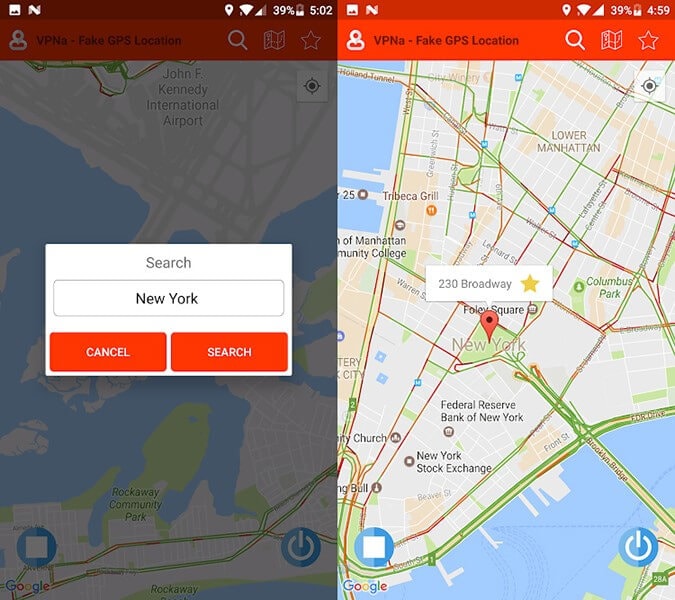
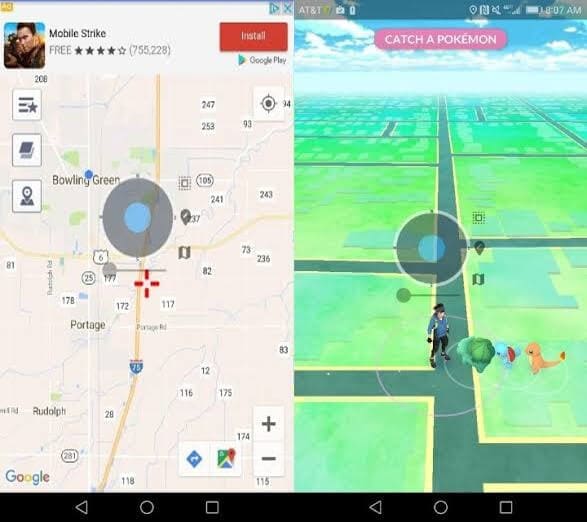
GPS Joystick használata
A GPS-joystick segítségével a Pokemon Go Android rendszeren a GPS-hely meghamisításának megoldása kissé bonyolult. Ügyeljen arra, hogy gondosan kövesse a lépéseket. Lássuk most a hosszadalmas oktatóanyagot.
Jegyzet: Kérjük, tekintse meg a cikk előző részének az előkészületeket a részletes lépésekért (és képernyőképekért):
- ellenőrizze a Play Services verzióját
- tiltsa le a Play Áruház automatikus frissítését
- tiltsa le a Készülékkeresőt
- tiltsa le a „Google Play”-t, és távolítsa el az összes frissítését
- engedélyezze a Fejlesztői beállításokat
- Először ellenőrizze, hogy a Google Play Services alkalmazás 12.6.85-ös vagy régebbi verziója telepítve van-e Android-eszközére. Ha ez a helyzet, egyszerűen ugorhat az alábbi 7. lépésre.
- De ha ez nem így van, akkor először le kell tiltani a Play Áruház automatikus frissítését.
- Ezután navigáljon erre a linkre, és töltse le a Google Play Szolgáltatásokat (régebbi verzió): https://www.apkmirror.com/apk/google-inc/google-play-services/google-play-services-12-6-85-release/
- Ezt követően tiltsa le a „Készülékkereső” szolgáltatást is. Ha már megtörtént, folytassa a következő lépéssel.
- Ezt követően folytassa a „Google Play” letiltásával is. Ezenkívül távolítsa el az összes frissítést az eszközről.
- Itt az ideje a Google Play Services apk telepítésének, amelyet a fenti 3. lépésben töltöttünk le. Ezután indítsa újra az eszközt.
- Most ismét lépjen be az eszköz „Beállítások” részéhez, és folytassa a „Fejlesztői beállítások” elemmel. Ezután válassza a „GPS JoyStick” lehetőséget a „Select mock location app” opciónál.
- Ezután indítsa el a „GPS JoyStick alkalmazást”, és lépjen a „Beállítások” elemre. Ezután görgessen le a „Felfüggesztett gúny engedélyezése” kapcsolóig, és kapcsolja be.
- Végül futtassa a Pokemon Go alkalmazást, és mozgassa az oktatót a térképen a GPS Joystick segítségével! Élvezd!
Jegyzet: Győződjön meg arról, hogy csak az Android-verziójához legközelebbi Google Play-szolgáltatások apk-fájlját szeretné letölteni. De most ne telepítse.
Jegyzet: Arra az esetre, ha ezt eltiltották. Először kapcsolja ki az „Android-eszközkezelő” funkciót. Ezt a következőképpen teheti meg: lépjen a „Beállítások” > „Biztonság” > „Eszközadminisztrátorok” menübe, majd tiltsa le az „Android Eszközkezelőt”.
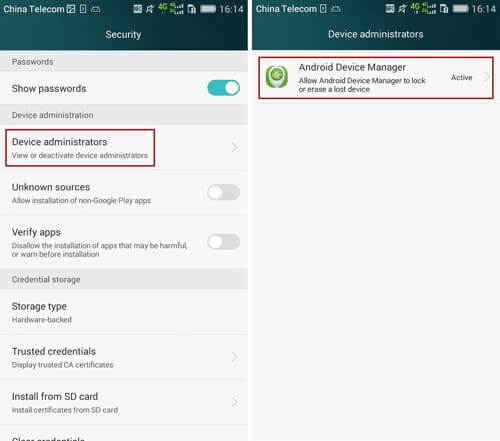
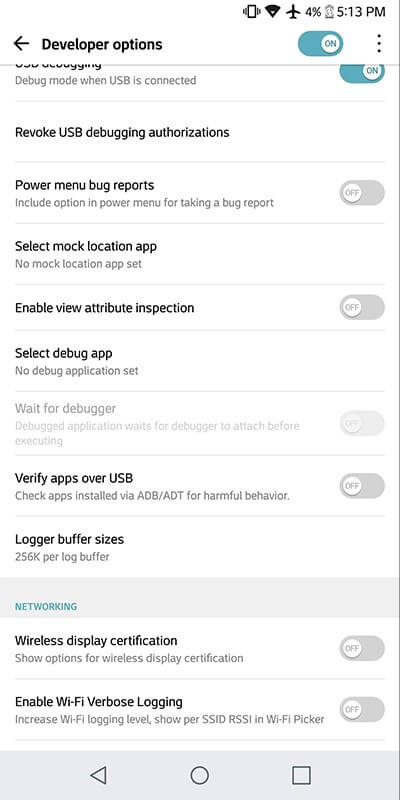
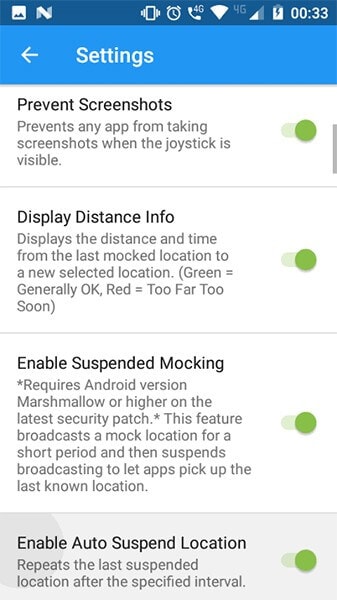
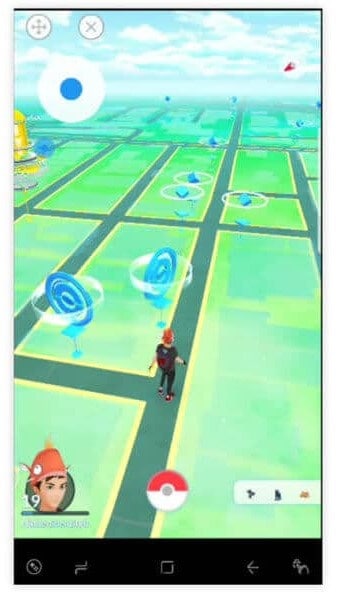
3. rész. Hogyan lehet megakadályozni a Pokemon Go szoftverét
Ahogy fentebb említettük, emlékezned kell arra, hogy a Niantic rendszerek okosabbak nálad! Ha véletlenül hamisításon kapják, a Pokemon Go csapata softban-t/végleges kitiltást fog alkalmazni fiókja felett. A fiókodban alkalmazott kitiltás típusától függően nem játszhatsz játékkal. Íme néhány óvintézkedés, amelyet figyelembe kell vennie, hogy megakadályozza a Pokemon Go softban használatát.
- Szigorúan tartsa be a softban lehűlési idődiagramját: gondoskodnia kell a teleportáció lehűlési diagramjának tanulmányozásáról és a feltörések végrehajtásáról a softban elkerülése érdekében.
- Általános szabály, hogy a frissített alkalmazás futtatása előtt törölje az adatokat. Ezenkívül a modul végrehajtása előtt mindig győződjön meg arról, hogy a „Mock locations” engedélyezve van, vagy válassza ki a GPS-spoofer alkalmazást a „Select mock location app” (Áltott hely alkalmazás kiválasztása) részben.
- Abban az esetben, ha valamilyen problémát tapasztal a harc/rögzítés során, akkor állítsa be a helymeghatározási módot „Csak eszközre”.
- Ha Pokemonokat szeretne rögzíteni, állítsa be a sebességet lassú/lassabbra. Megfelelő időre van szükség ahhoz, hogy egy Pokemon egy adott helyen megjelenhessen. A sprint/gyorsabb futás ezért most egyáltalán ajánlott.
- Végleges kitiltást is kaphat, ha távoli helyekkel kezdi.
- Ügyeljen arra, hogy ne mozgassa túl gyakran a helyeket. Például 2-3 másodpercenként.
- Azonnal lépjen ki az alkalmazásból, ha a „GPS-jel nem található” folyamatosan villog a képernyőn. Ezután indítsa újra.
- Ha a Joystick-ot használja, és a „GPS-jel nem található” felirat villog a képernyőn, akkor ügyeljen arra, hogy a nyílbillentyűk keretét használja a figyelmeztetés eltűnéséhez.
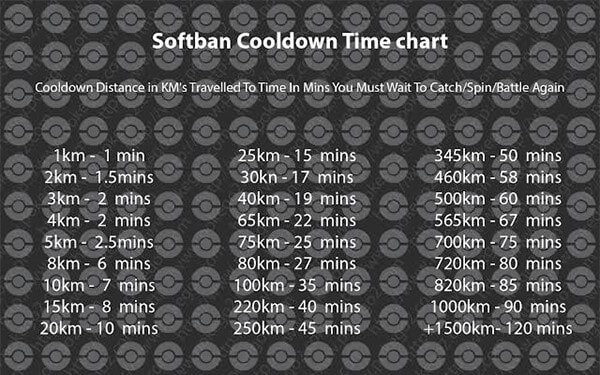
Legfrissebb cikkek